MP4
- COBA GRATIS COBA GRATIS
- 1. Convert Other Format to MP4+
-
- 1.1 Convert MOV to MP4
- 1.2 Convert FLV to MP4
- 1.3 Convert AVCHD to MP4
- 1.4 Convert AVCHD to MP4 on Mac
- 1.5 Convert WMV to MP4
- 1.6 Convert DVD to MP4
- 1.7 Convert URL to MP4
- 1.8 Convert OGG to MP4
- 1.9 Convert M4V to MP4
- 1.10 Convert VOB to MP4
- 1.11 Convert VHS to MP4
- 1.12 Convert MTS to MP4
- 1.13 Convert Video_TS to MP4
- 1.14 Convert SRT to MP4
- 1.15 Convert Windows Movie Maker to MP4
- 1.16 Convert AVI to MP4
- 1.17 Convert MKV to MP4
- 1.18 Convert MP3 to MP4
- 1.19 Convert MOV to MP4 Android
- 1.20 Convert iTunes Movies to MP4
- 1.21 Convert WMA to MP4
- 1.22 Convert IFO to MP4
- 1.23 Convert TP to MP4
- 2. Convert MP4 to Other Format+
- 3. Other MP4 Tips+
Semua Topik
- Panduan Pengguna
-
- Pengguna Kamera
- Fotografi
- Desain Kreatif
- Penikmat Film
- Pecinta Travel
- Edukasi untuk Users
- Solusi Lainnya
- Hari Libur
- Media Sosial
- Pecinta Game
- Pengguna DVD
Cara Konversi MP4 ke Webm Menggunakan Fmpeg dengan Mudah
Ditulis oleh Christine Smith • 2023-01-17 11:29:19 • Solusi Terbaik
Jika Anda suka memperoleh video online, Anda harus terbiasa dengan format WebM karena dirancang khusus untuk Internet. Oleh karena itu, ini banyak digunakan di situs berbagi video populer seperti YouTube. Jadi, ketika Anda perlu mengunggah video ke salah satu situs ini, Anda dapat mempertimbangkan untuk mengubah AndaMp4 ke webm dengan ffmpeg, atau alternatifnya, Wondershare Uniconverter.
- Bagian 1. Panduan lengkap untuk menggunakan FFMPEG untuk mengonversi MP4 ke Webm
- Bagian 2. Alternatif terbaik untuk FFMPEG untuk mengonversi MP4 ke Webm yang direkomendasikan
- Bagian 3. Tabel Perbandingan antara FFMPEG dan Wondershare Uniconverter
Bagian 1. Panduan lengkap untuk menggunakan FFMPEG untuk mengonversi MP4 ke Webm
Proyek perangkat lunak sumber gratis dan open-source, FFMPEG, mengkonversi MP4 ke WebM menggunakan baris perintah. Ini terdiri dari banyak program dan perpustakaan yang menangani file dan aliran audio, video, dan multimedia. Mereka termasuk perpustakaan codec audio/video yang digunakan oleh beberapa proyek lain, libavcodec, container audio/video mux, perpustakaan demux, libavformat, dan program baris perintah FFMPEG. Program FFMPEG dirancang untuk pemrosesan file audio dan video berbasis perintah dan format transcoding dan penskalaan video.
FFMPEG sebagian besar dikembangkan di Linux tetapi dipersulit di bawah sebagian besar sistem operasi seperti Windows, Mac OS X, dan lainnya seperti iOS, Android, Morphos, dan Amigaos.
Gunakan panduan berikut untuk mengonversi MP4 ke Webm menggunakan FFMPEG:
Langkah 1: Dapatkan FFMPEG
UntukFFMPEG untuk mengonversi MP4 ke Webm dalam kualitas tinggi, pergi kehttps://www.ffmpeg.org/download.htmldan unduh. Anda akan mendapatkannya sebagai file .zip. Sekarang unzip file di atas yang telah Anda unduh ke folder. Misalnya, Anda dapat membuka ritsletingC: \ ffmpeg,Dan di dalam folder itu, isinya akan menyerupai gambar di bawah ini.
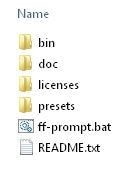
Langkah 2: Mulai Konversi Video
Anda tidak perlu menyesuaikan pengaturan jalur Anda untuk memulai konversi video. Cara termudah untukFFMPEG MP4 ke WebmKonversi adalah menyalin video MP4 ketempat sampahmap. Misalnya, salintest.mp4ke dalamC: \ ffmpeg \ bin.
Lanjutkan dengan membuka prompt perintah,cmd.exe. Kemudian sekarang ubah ke direktori bin, menggunakan yang berikut ini
CD \
CD FFMPEG
Bin CD
Hasil yang harus Anda lihat adalahC: \ ffmpeg \ bin & gt;
Langkah 3: Konversi
UntukFfmpeg untuk dikonversi ke webm, Anda harus memasukkan perintah di bawah ini dan kemudian tekan Enter. Ingatlah untuk menggantiujiIstilah dengan nama file video.
ffmpeg -i test.mp4 -c: v libvpx -crf 15 -b: v 1m -c: test libvorbis.webm
Saat perintah ini selesai, file webm baru akan dihasilkan, dan karenanya Anda harus menemukan file video webm Anda ditempat sampahmap.
Bagian 2. Alternatif terbaik untuk FFMPEG untuk mengonversi MP4 ke Webm yang direkomendasikan
Menggunakan FFMPEG untuk mengonversi MP4 ke Webm, seperti yang ditunjukkan di atas, cukup sulit bagi banyak pengguna, termasuk pemula. Prosesnya adalah yang terbaik untuk orang teknis yang memiliki pengetahuan tentang baris perintah. Oleh karena itu, lebih baik mempertimbangkan alternatif yang paling direkomendasikan dan mudah digunakanFFMPEG MP4 ke Webmkonverter,Wondershare Uniconverter.
Ini adalah perangkat lunak desktop dengan sejumlah fitur dan fungsionalitas, menjadikannya alat terbaik untuk mengubah video MP4 menjadi Webm atau format video yang didukung lainnya. Adalah mudah untuk dipahami, dan juga bekerja dengan format 4K dan VR, antara lain. Selain itu, Wondershare Uniconverter berfungsi pada kecepatan yang sangat tinggi, sekitar 30 kali lebih banyak dari aplikasi lainnya. Berikut adalah ringkasan fitur:
Wondershare Uniconverter
-
Konversi video MP4 ke Webm dan 1.000 format lainnya, termasuk AVI, WMV, FLV, MKV, MOV, dan banyak lagi
-
Konversi mp4 ke video webm dalam batch dengan kecepatan 90x lebih cepat dan tidak ada kehilangan kualitas
-
Edit file video dengan pemangkasan, pemangkasan, pemotongan, penggabungan, menambahkan subtitle, dll.
-
Burn Video ke DVD dengan Template Menu DVD Gratis Disesuaikan
-
Unduh atau rekam video dari 10.000+ situs berbagi video
-
Teknologi Apextrans yang terkemuka di industri mengkonversi video dengan kehilangan kualitas atau kompresi video nol
-
Toolbox serbaguna menggabungkan editor metadata video, pembuat GIF, kompresor video, dan perekam layar
Gunakan langkah -langkah berikut untuk mengonversi MP4 ke Webm dengan alternatif FFMPEG, Wondershare Uniconverter.
Step 1Jalankan Wondershare Uniconverter.
Mulailah konversi ini dengan mengunduh Wondershare Uniconverter. Instal dan kemudian jalankan program di komputer Anda. Lanjutkan dengan mengunggah file MP4 masing -masing yang membutuhkan konversi. Anda dapat mengunggah dengan menyeret dan menjatuhkan video MP4 pada antarmuka program. Atau, pergi keKonvertertab dan tekanTambahkan filefungsi.

Step 2Tentukan WebM sebagai format output Anda.
Ketika semua file MP4 ditambahkan ke program, tentukan bahwa WebM adalah format pilihan Anda. Di bagian bawah antarmuka perangkat lunak, aksesFormat outputpilihan. Menu tarik-turun akan muncul, jadi bukaVideokategori dan pilihWebmformat. Anda dapat mempertahankan resolusi asli atau berubah ke yang lain.
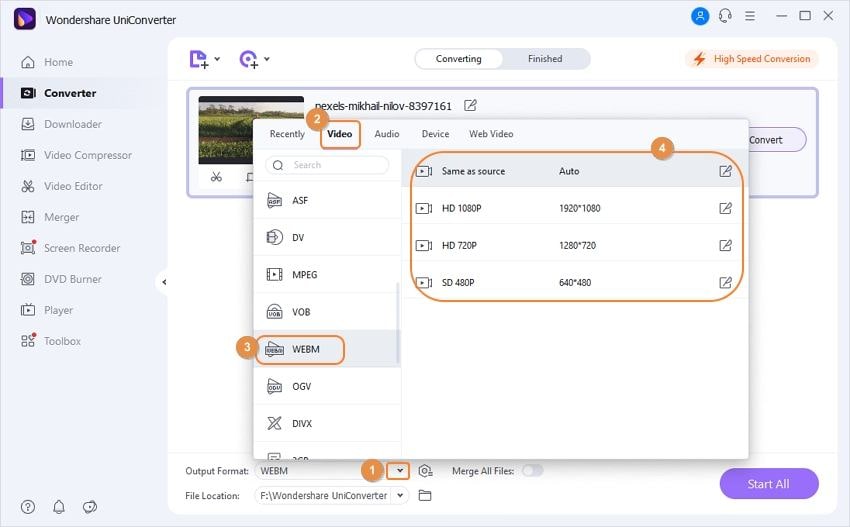
Anda akan menemukan ikon pengeditan di bawah thumbnail gambar. Jadi, Anda dapat menggunakan berbagai opsi pengeditan yang ada. Mereka termasuk tanam, berputar, pemangkasan, dan lainnya.
Step 3Ubah file MP4 ke Webm.
Untuk akhirnya mengubah file MP4 ke Webm, klikMulai semua, yang akan memulai proses konversi. Setelah selesai, buka tab yang sudah selesai untuk mengakses file konverter.
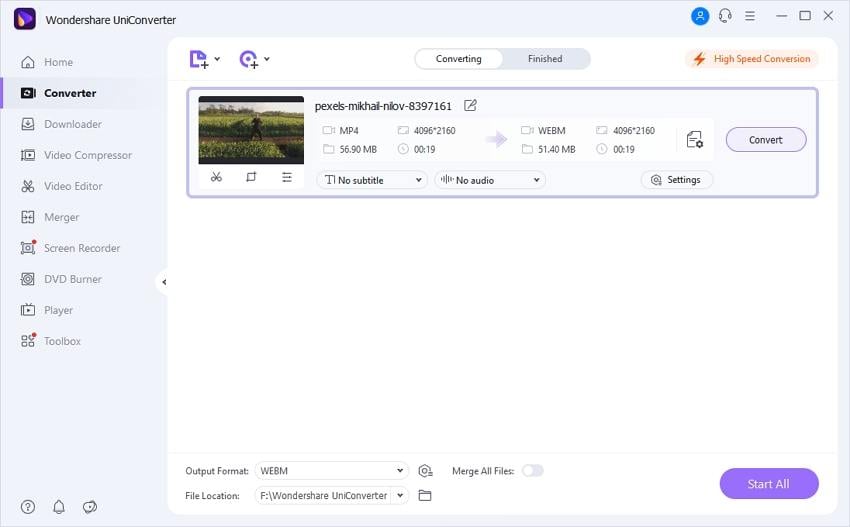
Bagian 3. Tabel Perbandingan antara FFMPEG dan Wondershare Uniconverter
Memilih antara Wondershare Uniconverter dan FFMPEG untuk mengonversi video MP4 ke Webm mungkin rumit karena tergantung pada jumlah file yang akan dikonversi, preferensi resolusi Anda, dan faktor -faktor lainnya. Perbandingan di bawah ini harus memudahkan untuk memilih antara kedua metode.
|
Fitur/program |
Wondershare Uniconverter |
Ffmpeg |
|
Dukungan Sistem |
Windows dan Mac |
Linux, Mac, Windows |
|
Format yang didukung |
Lebih dari 1000 format audio dan video seperti WMV, AVI, MP4, MOV, MKV |
Semua format populer tetapi terbatas |
|
Kecepatan konversi |
30x lebih cepat dari yang lain |
Rata-rata |
|
Fungsi Pengeditan Video |
Tanaman, putar, langsing, efek, dan tanda air |
tidak ada |
|
Kualitas konversi |
Konversi video tanpa kehilangan kualitas |
Tinggi |
|
Mudah digunakan |
Ya, dalam langkah -langkah sederhana dan antarmuka intuitif |
Tidak, Anda harus menggunakan baris perintah. |
|
Pemrosesan batch |
Ya |
Tidak |
|
Resolusi |
Memungkinkan perubahan resolusi |
Tidak mengizinkan |
Kesimpulan
MP4 dan Webm adalah format berbeda yang sesuai dengan berbagai pemain. Sementara MP4 bermain di semua pemutar video, WebM bekerja paling online. Jadi, Anda mungkin harus mengonversi MP4 Anda ke webm sebelum mengunggahnya ke situs web seperti YouTube. Cara terbaik untuk membuat konversi ini adalah melalui Wondershare Uniconverter karena lebih mudah untuk dipahami dan dikerjakan. Selain itu, memungkinkan pengeditan video, di antara fungsi -fungsi sederhana lainnya. Mengonversi MP4 ke Webm dengan FFMPEG terlalu sulit untuk pemula dan pengguna video biasa karena rumit dan membutuhkan beberapa pengetahuan teknis.
 Convert audios/videos to 1,000+ formats, including AVI, MKV, MOV, MP4, etc.
Convert audios/videos to 1,000+ formats, including AVI, MKV, MOV, MP4, etc.

Christine Smith
chief Editor